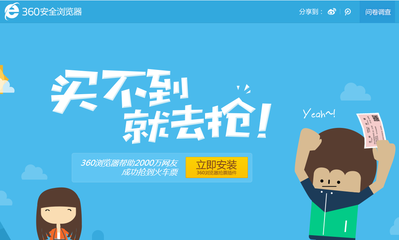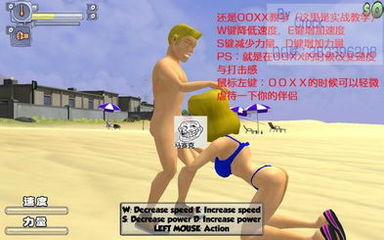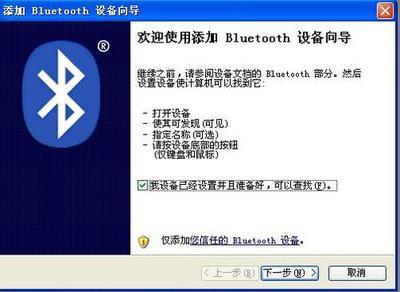[复制链接]
本帖最后由 晓,坤 于 2012-9-3 14:42 编辑
360系统重装大师使用操作说明
首先我们打开360安全卫士,如下图
2012-8-31 13:56 上传
下载附件 (538.41 KB)
鼠标点击右上角来进入功能大全,如下图
2012-8-31 13:58 上传
下载附件 (545.03 KB)
到下面鼠标点击添加小工具,如下图
2012-8-31 14:02 上传
下载附件 (477.98 KB)
在列表里面找到360系统重装大师,然后点击添加,如下图
2012-8-31 14:09 上传
下载附件 (290.19 KB)
回到功能大全就看到360安全卫士在加载360系统重装大师,如下图
2012-8-31 14:12 上传
下载附件 (487.55 KB)
加载完毕就可以点击360系统重装大师的图标进入操作了,如下图
2012-8-31 14:15 上传
下载附件 (487.63 KB)
现在可以开始重装系统了,重装系统前我们要先确认网络状况是否正常,并且了解一下自己的电脑版本是否支持360系统重装大师,下面是支持或者不支持360系统重装大师的电脑系统版本列表
1. 360系统重装大师目前支持重装的系统版本:
1)Windows XP 专业版 SP2、SP3 简体中文版
2)Windows 7
Win7 Home Basic Edition(家庭基础版) 32位 SP0
Win7 Home Basic Edition(家庭基础版) 32位 SP1
Win7 Ultimate(旗舰版) 32位SP0
Win7 Ultimate(旗舰版) 32位SP1
Win7 Home Basic Edition(家庭基础版) 64位 SP0
Win7 Home Basic Edition(家庭基础版) 64位 SP1
Win7 Ultimate(旗舰版) 64位 SP0
Win7 Ultimate(旗舰版) 64位 SP1
=================================================================
2. 360系统重装大师暂不支持重装的系统版本:
Windows NT系列操作系统
Windows 2000 系列操作系统
Windows XP 家庭版 SP2、SP3 简体中文版
Windows 2003 系列操作系统
Windows Vista 系列操作系统
Windows 7 家庭高级版、专业版
Windows Server 2008 系列操作系统
Windows 8 系列操作系统
*Windows 7 64位除旗舰SP1、家庭基础版SP1操作系统
确认自己电脑系统版本可以使用,就可以进入360系统重装大师,下面是360系统重装大师的操作界面,如下图
点击开始重装系统后,开始扫描准备重装系统,如下图
在准备过程中,会出现操作选项,如下图
第一个是重装系统后会恢复某些系统设置和安装一下常用软件,可以让用户马上熟悉新系统的操作。
第二个是选择纯净系统,重装系统后会是新的默认设置,并且不携带常用软件,尽量给用户带来清新简洁的感觉。
选择完毕后点击下一步,开始备份资料,如下图
选择需要备份的资料后点击下一步,进入软件备份,如下图
选择需要备份的然后后,点击下一步进入重装系统,如下图

完毕后提示是否重启,如下图
系统重装完毕,如下图
系统重装
本主题由 Skogkatt 于 2013-3-17 11:37 限时置顶
转播1 淘帖0 分享0 收藏3 支持2 反对0
相关帖子
? 360系统重装大师-常见错误解决方案
? 重装错误解决方案-不断增加中
? 我用360系统重装大师装windows XP后 USB不能用了,没驱动!求解
? 360系统重装大师区版规
? 转自原论坛——让360系统重装大师支持多硬盘的方法
? 我用360系统重装windows XP后 USB不能用了,没驱动!求解答!
? 使用360C盘搬家以后就不能使用360系统重装了吗
? 系统重装失败
? 系统重装不起
? 系统重装大师无法使用,求助。
 爱华网
爱华网